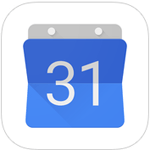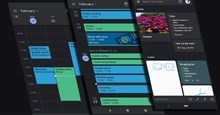Google Calendar cho iOS 2.86.0 Quản lý lịch cá nhân trên iPhone/iPad
Google Calendar for iOS 2.86.0 là ứng dụng quản lý lịch điện tử miễn phí và tiện lợi trên iPhone, iPad và iPod Touch. Đây là một sản phẩm tin cậy của hãng Google.
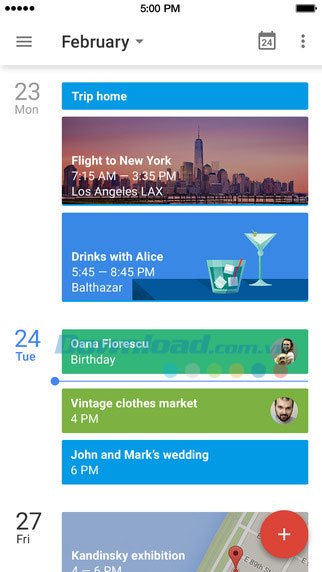
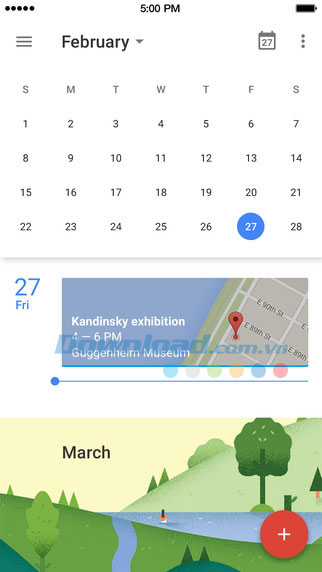
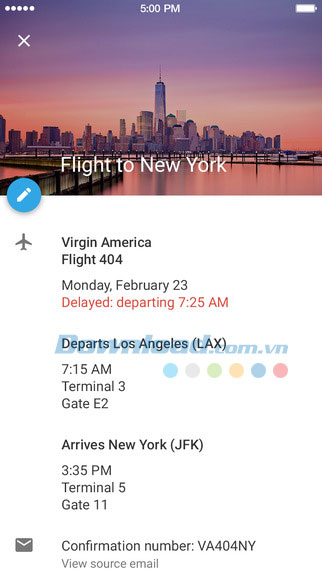
Mặc dù phiên bản Google Calendar miễn phí cho Android đã ra mắt trên cửa hàng Play Store khá lâu nhưng đến hôm nay chúng ta mới có cơ hội trải nghiệm Google Calendar miễn phí cho nền tảng iOS. Đây là ứng dụng lịch chính thức của Google cho iPhone, giúp bạn tiết kiệm thời gian quản lý công việc và đời sống cá nhân, có thêm thời gian thư giãn và tận hưởng cuộc sống cho bản thân mình!
Download Google Calendar - ứng dụng lịch miễn phí cho iPhone/iPad
- Chế xem thời gian biểu mới - Xem toàn bộ thời gian biểu cá nhân kèm hình ảnh và bản đồ cho những nơi bạn sắp đến.
- Sự kiện từ Gmail - Tất cả thông tin về chuyến bay, khách sạn, buổi biểu diễn ca nhạc, đặt chỗ nhà hàng và nhiều sự kiện quan trọng khác sẽ được tự động thêm vào lịch Google Calendar.
- Tạo danh sách công việc - Người dùng có thể nhanh chóng tạo các sự kiện thông qua tính năng đề xuất thông minh của Google Calendar cho các tiêu đề sự kiện, địa điểm và đối tượng.
- Nhiều phương pháp xem lịch phong phú - Chuyển nhanh giữa chế độ xem từng ngày hoặc xem tổng quan nhiều ngày cùng lúc.
- Đồng bộ lịch ở tất cả các thiết bị - Google Calendar tích hợp với mọi lịch trên điện thoại iPhone của bạn, bao gồm cả Exchange và dịch vụ đám mây iCloud.
Tính năng bổ sung của Google Calendar cho iOS
Phiên bản Google Calendar cho iOS 1.6.3
- Thêm chế độ xem lịch tháng và lịch tuần khi xoay ngang màn hình.
- Bổ sung thêm nhiều loại lịch mới đặc biệt hữu ích cho người dùng Việt Nam và nhiều quốc gia châu Á khác, bao gồm lịch Việt, lịch Trung Quốc, lịch theo đạo Hindu, đạo Hồi...
- Hỗ trợ tính năng tìm kiếm tiêu điểm (Spotlight Search) khi tìm sự kiện, trình nhắc hoặc các mục tiêu đặt ra trong Google Calendar.
- Hỗ trợ cho người dùng G Suite: tìm kiếm theo thời gian và đặt phòng: có thể thêm đồng nghiệp dưới dạng khách vào sự kiện của bạn để Google Calendar tìm giúp thời gian cũng như phòng họp trống hợp lý nhất trong ngày.
Hướng dẫn sử dụng Google Calendar trên iPhone/iPad:
Đồng bộ lịch với điện thoại thông minh và máy tính bảng:
Khi bạn đồng bộ lịch cá nhân trên thiết bị di động, toàn bộ sự kiện sẽ được sao lưu tự động, từ đó người dùng có thể xem mọi sự kiện ngay trên máy tính tại địa chỉ www.google.com/calendar
Cách đồng bộ lịch với Google Calendar:
- Cài đặt ứng dụng Google Calendar miễn phí trên cửa hàng App Store.
- Đăng nhập bằng tài khoản Google bất kỳ. Bạn có thể thêm nhiều tài khoản tùy ý.
- Nếu cần trợ giúp khi sử dụng Google Calendar, bạn có thể truy cập vào thực đơn chính và chọn Help & Feedback.
- Mở mục thiết lập chung trên iPhone và iPad.
- Chọn Mail, Contacts, Calendars > Add account > Google.
- Nhập tên, địa chỉ Email hay Google Apps đầy đủ kèm mật khẩu.
- Nếu bạn sử dụng xác thực 2 bước, dùng mật khẩu ứng dụng thay cho mật khẩu thông thường.
- Nhấn Next.
- Các sự kiện trong thư điện tử, số liên lạc và lịch sẽ được đồng bộ trực tiếp vào tài khoản Google của bạn trên web. Để đồng bộ riêng lịch, tắt các dịch vụ khác.
- Lúc này, khi mở ứng dụng Calendar trên iPhone hoặc iPad, bạn sẽ xem được toàn bộ sự kiện Google Calendar.
Đồng bộ lịch cụ thể:
Nếu bạn đã thiết lập hơn một loại lịch trong Google Calendar trên web, bạn có thể chọn loại lịch để đồng bộ:
- Truy cập địa chỉ www.google.com/calendar/syncselect.
- Đánh dấu các hộp chọn cho lịch bạn muốn đồng bộ.
- Ở góc dưới bên phải màn hình, nhấn Save.
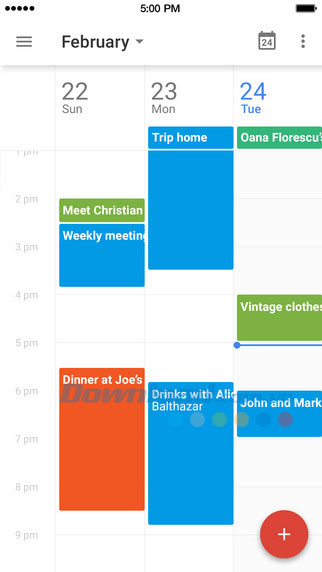
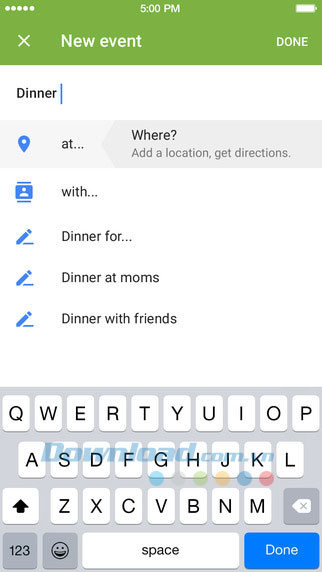
Cách tạo sự kiện mới:
Người dùng có thể tạo nhanh các sự kiện từ điện thoại smartphone hay máy tính bảng của mình để có thể quản lý công việc cần làm trong ngày. Ngoài ra, có thể thêm địa điểm để điều hướng trực tiếp từ Google Calendar, hoặc mời bạn bè gia đình tham gia sự kiện đó.
- Mở ứng dụng Google Calendar trên iPhone hoặc iPad.
- Nhấn New Event.
- Bắt đầu nhập tiêu đề cho sự kiện. Bạn sẽ thấy các đề xuất gợi ý, chọn một hoặc tự nhập thủ công.
- Tiếp theo là các tùy chọn để thêm nhanh chi tiết trong sự kiện.
- Nhấn “...” để thêm địa điểm và tìm đường đi ngay trong Google Calendar.
- Nhấn “...” để thêm một trng các số liên lạc bạn muốn gọi điện hay nhắn tin trực tiếp từ sự kiện hay phần thông báo. Thao tác này không gửi lời mời tới họ.
- Nhấn Done trên bàn phím.
- Lúc này bạn có thể chỉnh sửa chi tiết sự kiện như ngày tháng và thời gian diễn ra.
- Nhấn Save.
Lưu ý: bạn cũng có thể tạo sự kiện bằng cách tìm một khoảng thời gian trống trên lịch. Chỉ cần chuyển sang chế độ xem dạng lưới giờ, hoặc chế độ xem ngày, sau đó nhấn đúp vào phần thời gian rảnh.
Xem lịch ngày, tuần hoặc tháng:
Chế độ xem ịch hàng ngày, hàng tuần hay hàng tháng sẽ giúp bạn bao quát được mọi sự kiện sắp diễn ra, tìm thời gian rảnh để sắp xếp công việc mới bằng cách nhảy tới ngày bất kỳ trong tương lai hay chuyển chế độ xem.
Cách truy cập ngày hay tháng cụ thể trong năm:
- Mở ứng dụng Google Calendar trên iPhone hoặc iPad.
- Chạm vào tên tháng ở phía trên cùng màn hình, ví dụ tháng một (January).
- Vuốt sang trái hoặc phải để xem các tháng liền kề.
- Chạm vào ngày bất kỳ để xem sự kiện trong ngày đó.
Lưu ý: để giúp bạn theo dõi thời gian rảnh hay bận của mình, các ngày được khoanh tròn nghĩa là có ít nhất một sự kiện trong ngày đó. Để quay lại hôm nay, chạm vào biểu tượng ngày phía trên màn hình.
Xem các trình nhắc việc từ Inbox:
Nếu bạn sử dụng Inbox by Gmail, các trình nhắc đã tạo trong Inbox hay Google Now và được thiết lập ngày tháng cụ thể sẽ được hiển thị trong phiên bản Google Calendar. Chúng sẽ có biểu tượng trình nhắc giúp bạn xác định sự kiện dễ dàng.
Khi bạn mở trình nhắc trong Google Calendar, bạn sẽ thấy tùy chọn để đánh dấu sự kiện hoàn thành ở phía dưới cùng. Nếu cần thay đổi, bạn có thể chỉnh sửa trình nhắc trong ứng dụng Inbox by Gmail.
Lưu ý: những Email lặp lại và trình nhắc được thêm vào Email lặp lại sẽ không hiển thị trên lịch cá nhân.
Chia sẻ lịch:
Google Calendar cho phép chia sẻ lịch với gia đình và bạn bè.
- Chia sẻ lịch với người thân và bạn bè để họ xem thời gian biểu của bạn.
- Tạo lịch mới để nhiều người có thể vào sửa, chẳng hạn như lịch leo núi để mọi người trong nhóm leo núi có thể tham gia.
- Khi thêm một người vào lịch, bạn có thể quyết định quyền xem sự kiện của họ và quyền thay đổi thông tin trong sự kiện: thêm hay sửa sự kiện.
Trong Google Calendar, bạn sẽ có nhiều lịch để thêm sự kiện vào. Mỗi loại lịch sẽ có phần thiết lập chia sẻ riêng.
Loc Nguyen